Jak odebrat z cílených reklam po celém webu

Strávili jste nějaký čas zkoumáním produktu v telefonu, pak otevřete svůj laptop a najděte reklamy na tento produkt omítnuté po celém světě místo. To se stalo všem - nazývá se cílenou reklamou a existují kroky, které můžete podniknout s cílem snížit její vliv na vás.
Co je cílenou reklamou?
Pravděpodobně můžete předpokládat tolik svého jména, ale cílenou reklamu je způsob inzerentů zaměřený na potenciální zákazníky na základě řady faktorů. Patří k nim rasa, pohlaví, věk, úroveň vzdělání, úroveň příjmů, zaměstnanost, ekonomický status, osobnost, postoje, názory, životní styl a další zájmy. Jo, to je dost podrobně.
Ale počkej, je ještě hlubší. Existují různé typy cílené reklamy: vyhledávač, sociální, mobilní, obsahový, časový, technický, sociodemografický, geografický / lokalizační, behaviorální a retargeting.
Nyní pracuje mnoho z těchto různých typů cílených reklam tandem za účelem vytvoření většího obrazu - a co nakonec vidíte, že společnosti vás "sledují" a zobrazují reklamy relevantní pro to, co jste udělali online. Dostávám tuto otázku hodně, ve skutečnosti: jak to vědí?! Někteří uživatelé jsou vyděšeni konceptem, a právem tak. Určitě si myslíte, že někdo sleduje každý váš pohyb na webu - a ještě více, když si o tom myslíš jako "někoho."
Ale tohle se vlastně neděje: nikdo tam sedí, hýbat se. Tato data jsou shromažďována anonymně strojem a nejsou spojena s vaší totožností - alespoň ne specificky. Místo toho je to jen sbírka dat o "nějakém iPadovi", kterému se tyto věci líbí, obchodech v těchto obchodech, častěji na těchto webových stránkách atd. Prostě nevědí, že "nějaký uživatel iPadu" je John Smith na adrese 1234 Main Street.
Všechno, co bylo řečeno, je na to muddier. Zatímco tato data jsou anonymní, existuje tolik, že pokud by k němu měla přístup nějaká hanebná entita, mohli by potenciálně připojit tečky, aby zjistili, kdo jste - ale to by vyžadovalo, aby chtěli vědět, kdo jste, že je nepravděpodobné.
Naštěstí existují opatření, která můžete přijmout, abyste snížili dopad, který na vás působí, pokud vás tímto druhem sledování zničí,
Jak převzít kontrolu cílené reklamy
Jste-li jedním z milionů lidí, kteří jsou touto praxí obtěžováni, existují kroky, které můžete podniknout, abyste ji lépe kontrolovali. Nemůžete to zastavit úplně, bohužel, ale můžete vydělat některé z vašich dat z cvičení.
Přístup do deky: Opt out s WebChoices
Stejně jako u většiny věcí této povahy existuje konsorcium nazvanou Digitální reklamní aliance, která má pomoci kontrolovat obsah reklamy po internetu, zejména pokud jde o to, jak se to týká vašeho uživatele a osoby.
DAA má zavedené regulační principy a zatímco se společnosti musí rozhodnout zúčastnit se , ty, které také umožňují uživatelům se odhlásit. Velmi málo lidí ví, jak to udělat, ale DAA naštěstí usnadňuje nabízení nástroje nazvaného WebChoices, který provádí rychlou kontrolu počítače nebo mobilních zařízení pro praktiky cílení 134 různých firem, aby zjistili, zda ovlivňují vaše stroje.
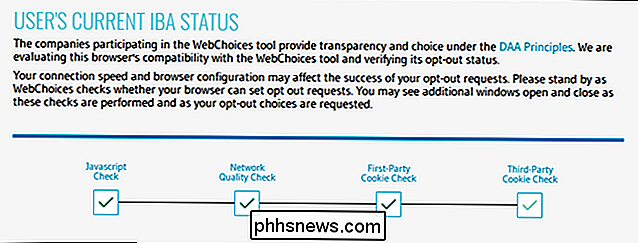
Chcete-li to zkontrolovat, přejděte na portál YourAdChoices WebChoices a nechte to udělat. Skenování bude probíhat poměrně rychle a po jeho dokončení se objeví vyskakovací okno s podrobnostmi.
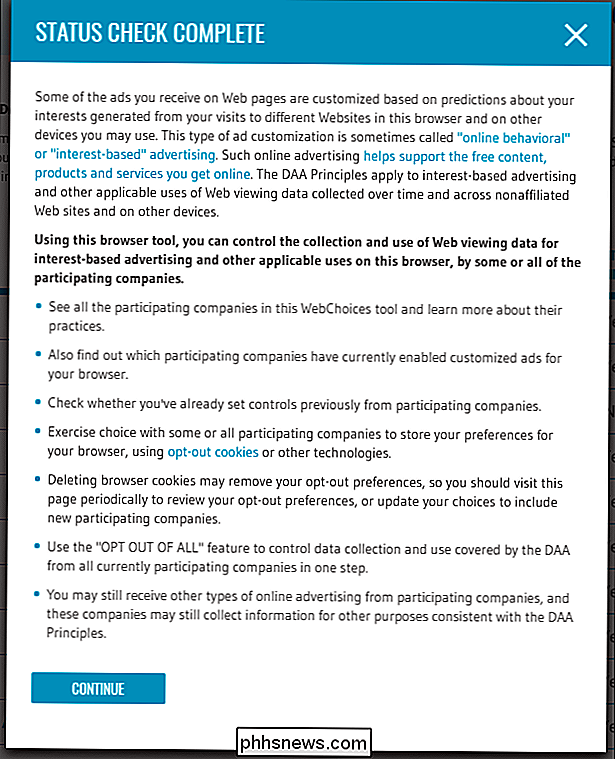
Klepnutím na tlačítko pokračovat zobrazíte aktuální seznam, který je docela dlouhý. Procházejte seznamem a uvidíte zde nějaké velké názvy, jako Google, Facebook a Twitter ... Jen abychom jmenovali několik.
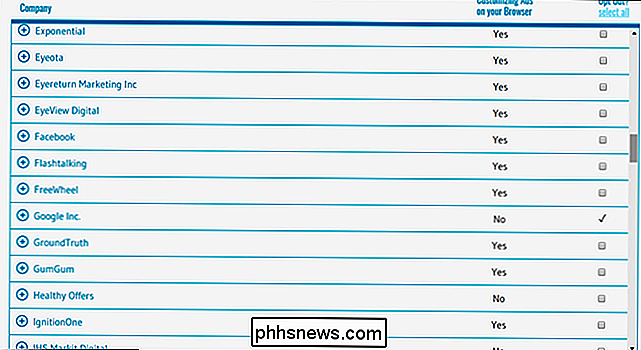
Můžete se odhlásit od těchto reklam tím, že zaškrtnete políčko Opt Out na pravé straně, nebo klikněte na odkaz "Vybrat vše" v horní části pro přepnutí všech možností.
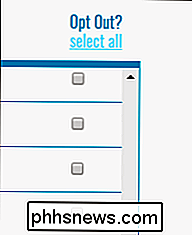
Když skončíte, klikněte v dolní části na tlačítko Odeslat své volby. Pro více informací můžete také kliknout na tlačítko Pochopit své volby, abyste zjistili, co to všechno znamená.

S tím, co jste řekli, je zde něco, co musíte pochopit: to vás nevylučuje z reklam. Reklamy se budou zobrazovat i nadále - nebudou personalizované reklamy založené na vaši aktivitu.
Stejně tak cokoli, co zde odhlásíte, se vztahuje pouze na prohlížeč, který právě používáte. Takže pokud máte stolní počítač, notebook a tablet, budete muset tento proces projít všemi. Aplikace AdChoices je také nabízena ve formě aplikace - chytře nazývaná AppChoices - pro Android i iOS. Použijte to na mobilních zařízeních.
Opt out na bázi
Odebírání personalizovaných reklam pomocí nástroje AdChoices je jen jeden krok - můžete také tyto typy reklam odhlásit (alespoň převzít kontrolu nad ) v mnoha případech. Zde je pár z těch velkých.
Jak ovládat reklamy Facebook
Facebook může být považován za "nejhorší" z banda pro reklamy - většinou proto, že je to ten, který nejvíc vyděsil lidi, předpokládám.
Dobrou zprávou je, že můžete snadno ovládat reklamy, které vidíte na Facebooku. Chcete-li získat přístup k těmto informacím, otevřete Facebook, přejděte na Nastavení a poté vyberte Reklamy.
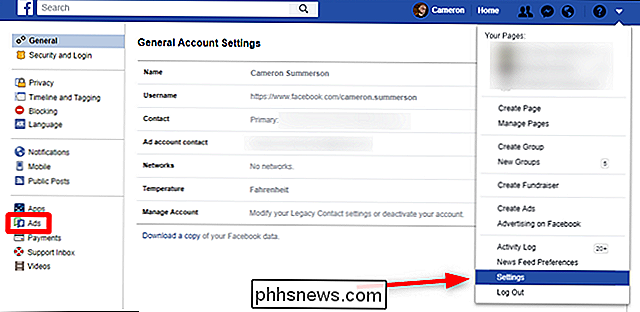
V mobilním telefonu, který je pod položkou Menu> Nastavení> Nastavení účtu> Reklamy.
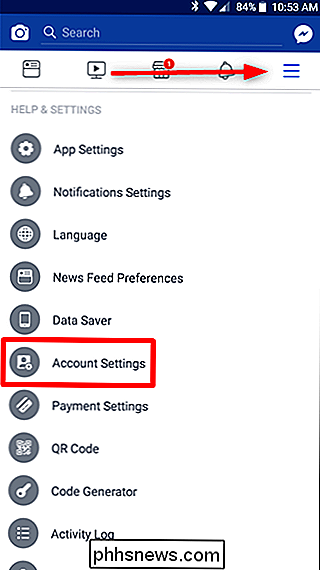
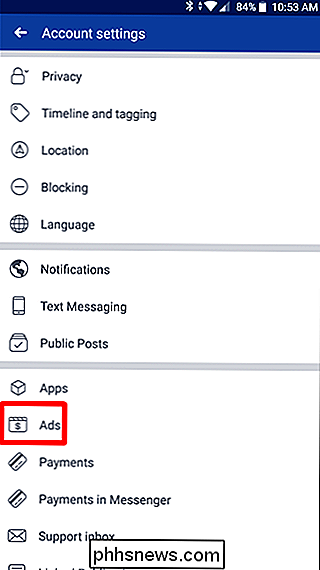
Odtud můžete vidět informací týkajících se vašeho reklamního obsahu, včetně vašich zájmů (a způsobu, jakým se vztahují k reklamám), o tom, co inzerenti mohou vidět o vás, inzerentů, s nimiž jste se dotýkali (čtení: klikli na), nastavení reklam a testovací funkce pro skrytí konkrétní témata reklamy po určitou dobu. Kliknutím nebo klepnutím na každou kategorii získáte podrobnosti o uvedené kategorii a umožníte si přizpůsobit své zkušenosti s reklamami. Můžete použít sekci Vaše zájmy, abyste odstranili obsah, ke kterému nechcete zobrazovat například reklamy.
Sekce Vaše informace vám umožní přepínat informace, které mohou inzerenti vidět o vašem rodinném stavu, zaměstnavateli a podobně. Můžete také odstranit konkrétní témata v části "Vaše kategorie".
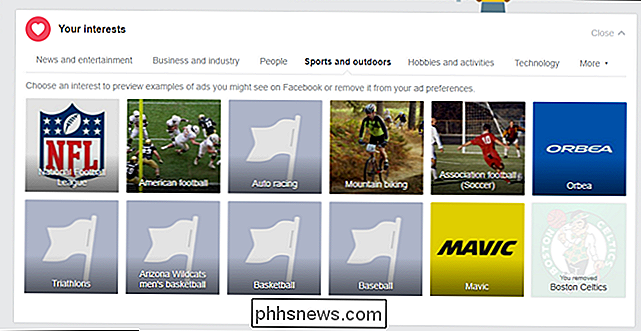
V části Nastavení reklam můžete nastavit, jaké reklamy se budou zobrazovat, včetně reklam, které jsou sledovány z jiných míst online. První možnost v tomto menu - "Reklamy založené na vašem používání webových stránek a aplikací" - je to, co obtěžuje většinu lidí, protože to umožňuje Facebooku vidět, co nakupujete a hledáte. Chcete-li přestat zobrazovat reklamy pro produkty, které jste nedávno hledali, deaktivujte. V této nabídce je také více možností, ale to je pro většinu lidí velkou volbou.
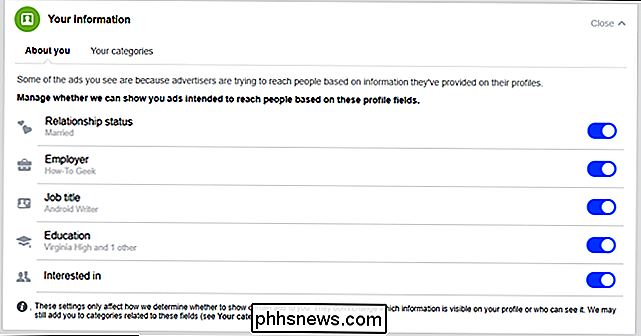
Konečně najdou možnost Hide Ad Topics, která je nejzajímavější, protože umožňuje skrýt reklamy na alkohol nebo rodičovství po dobu šesti měsíce, jeden rok nebo trvale. To je pravděpodobně pro uživatele bojující proti závislosti na alkoholu, ačkoli rodičovská sekce není tak jasná - možná to je pro rodiče, kteří ztratili dítě a nechtějí, aby obsah rodičovství prohloubil tuto ránu.
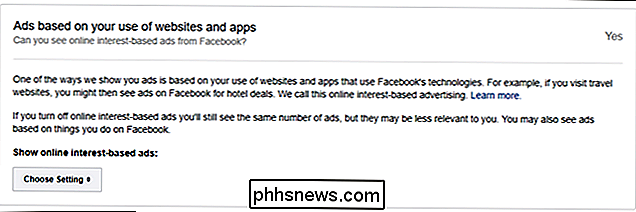
Chcete-li se dozvědět více o tom, jak fungují reklamy na Facebooku, naleznete zde odkaz v dolní části stránky. Kliknutím pryč, zvědavá duše.
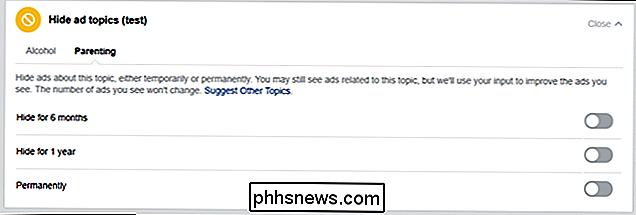
Jak ovládat reklamy Google
SOUVISEJÍCÍ:
Jak odebrat přizpůsobené reklamy od Googlu Google je největší reklamní společnost na světě a všechny vaše personalizované možnosti zpět do svého účtu Google. Vzhledem k tomu, že již máme podrobný návod k ovládání těchto reklam, poskytneme zde pouze rychlý a špinavý přehled.
Nejprve se podívejte na nastavení reklam Google a přejděte na stránku Nastavení reklam. Toto je rozbočovač všech nastavení reklam Google, který nabízí rychlý způsob, jak vynechat personalizované reklamy tím, že v horní části přepnete tuto volbu.
Google také nedávno představil způsob, jak zrušit reklamy s připomenutím, i když to vypadá aby se stále vysílají na základě účtu, takže to ještě nezajímá každý. Více informací o této možnosti naleznete v příspěvku blogu Google o této funkci.
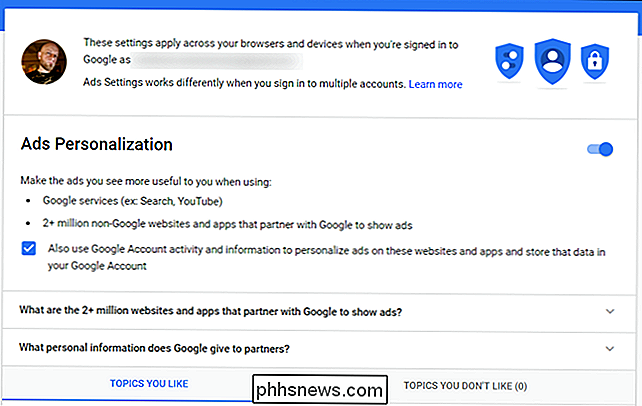
Jak ovládat reklamy na Twitteru
Nastavení reklam na Twitteru je mnohem jednodušší než některá z ostatních sítí, i když je trochu těžší najít . Jsou zastrčeni v nabídce Personalizace, do které se můžete dostat pouze na webu. Chcete-li to zjistit, klikněte na obrázek profilu, zvolte možnost Nastavení a soukromí, potom Ochrana osobních údajů a Bezpečnost.
Odtud najděte možnost Přizpůsobení a data a klikněte na možnost Upravit vedle možnosti "Povolit vše".
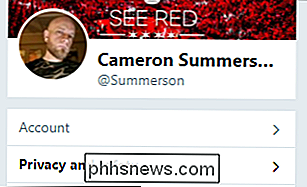
Všechny možnosti zde jsou jednoduché přepínače zapnuty a vypnuty - stačí si je přečíst a poté se rozhodnout, jak to uzná za vhodné. Super jednoduché.

Jak ovládat reklamy na Instagramu
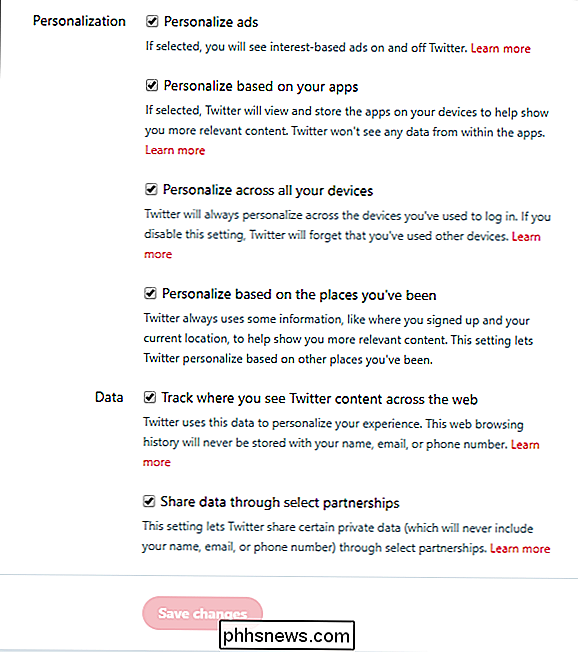
Ze všech zde uvedených sítí je Instagram jediným bez vyhrazených nastavení reklamy. Místo toho musíte komunikovat s reklamami na základě reklamy. Je to trochu hloupé.
Při procházení vašeho kanálu Instagram se sponzorovaným obsahem zobrazí sponzorovaný obsah. Hodně z tohoto obsahu může být dokonce ze stránek, které již sledujete. Pokud však nejste v konkrétní reklamě, klepnutím na tři body v horním rohu zobrazíte nastavení reklamy.
Odtud můžete reklamu skrýt nebo zablokovat. Jakmile ho skryjete, dostanete na jeho místo rychlou tříbodovou otázku, která vám umožní informovat Instagram, proč jste reklamu skryl. Ale to je všechno - to je všechno, co dostanete.
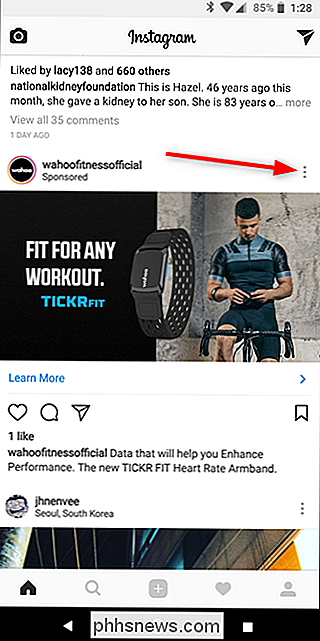
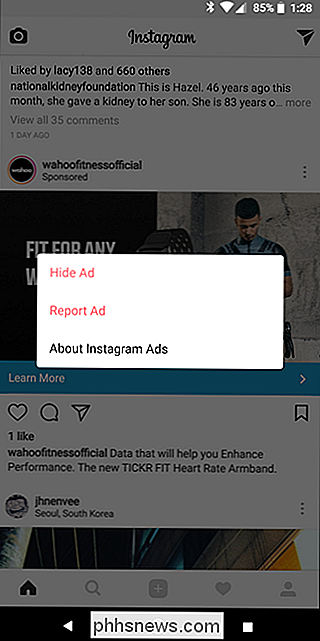
Zde si můžete přečíst více o inzerátech Instagram
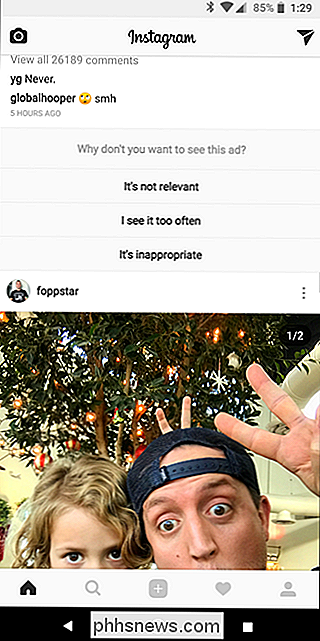
Řekl jsem to dříve, ale pocit, že to nemůže být nadhodnoceno:
žádná z těchto možností se nezbaví Vždy se budete zobrazovat reklamy, protože lidé potřebují vydělat peníze, a reklamy způsobují, jak stránky dělají dolarové bankovky. Proto vždycky nalévám lidi, aby dali webové stránky nevinným, dokud nebyly prokázány vinnými pokud jde o reklamy - to znamená, povolit reklamy, dokud se nestanou narušujícími. Pokud se při každém pokusu o něco přečíst, když se na obrazovce objeví vyskakovací okna, zablokujte reklamy na tomto webu. Ale pokud jsou reklamy jen pasivně na okraji, nechte je - je to tak, jak většina webů (včetně těch, které právě čtete) vytváří dost peněz. Bez toho by neexistovaly a vy byste se museli podívat do hloupých kočičích fotografií v knihách v místní knihovně.
A pokud vás cílené reklama obtěžuje, stačí se vyhnout tomu, že místo toho můžete zablokovat reklamy přímo. Stále umožňuje webům a sítím, které milujete, vydělávat peníze, to vše bez pocitu, že někdo stojí nad vašim ramenem.

Jak sdílet přístup k vašim kamerám Netgear Arlo
Více než pravděpodobné, že ve vaší domácnosti žije více lidí. Pokud máte kamery Arlo nastavené kolem vašeho domu, bylo by užitečné sdílet tento přístup s ostatními členy rodiny. Začněte otevřením aplikace Arlo a klepnutím na kartu "Nastavení" v pravém dolním rohu obrazovky. Klepněte na "Grant Access" Klepněte na tlačítko "+" V pravém horním rohu V první části v horní části zadejte jméno a e-mailovou adresu.

Jak vypnout živé fotografie na vašem iPhone nebo iPad
ŽIvé fotografie jsou jednou z nejzajímavějších inovací společnosti Apple. Jsou jako GIF se zvukem. Zatímco oni jsou docela dobrá při zachycení pocit fotografie tím, že změní na rychlé video, oni také zabírají mnohem více místa než běžná fotografie. Pokud jste velkým fanouškem této funkce, je lepší nechat je ve výchozím nastavení.



